Como recuperar sua senha esquecida do iCloud rapidamente
Junto com a importância da sua conta do iCloud está a importância de manter seu armazenamento seguro com uma senha forte. Depois que você esqueceu a senha da sua conta, não pode acessar o conteúdo sincronizado com o iCloud em nenhum dispositivo Apple. Além disso, você não pode ativar ou desativar recursos envolvidos com o iCloud, como o Find My. Este guia explica o que fazer se você esqueceu sua senha do iCloud em várias situações.
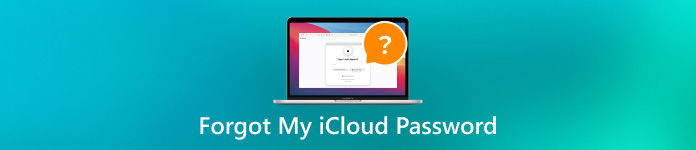
Neste artigo:
Parte 1. O que é a senha do iCloud
Em resumo, a senha do iCloud é a mesma que a senha do Apple ID. Na verdade, seu Apple ID também é o login para sua conta do iCloud. É uma conta única para tudo da Apple, incluindo iCloud, App Store e muito mais. Portanto, é essencial para cada cliente Apple.
Onde você pode encontrar sua senha do iCloud? O iOS e o macOS não conseguem lembrar a senha do iCloud. Se você visitou o iCloud no Safari no seu iPhone ou MacBook, é provável que você consiga encontrar a senha do iCloud com o gerenciador de senhas.
No seu iPhone, abra o Definições aplicativo, escolha senhas, digite sua senha quando solicitado e obtenha a senha do Apple iCloud.
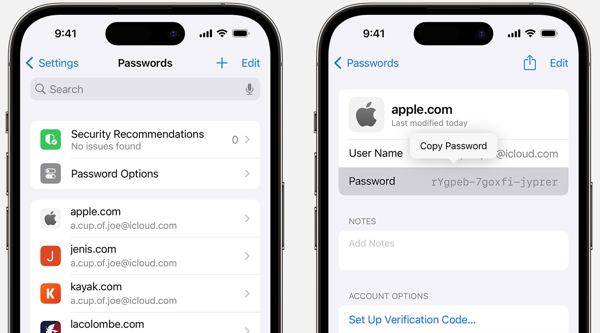
No Mac, clique em Maçã cardápio, escolha Preferências do Sistema ou Configurações de sistemae clique em senhas. Efetue login com seu Touch ID ou senha da conta Mac e verifique sua senha do iCloud.
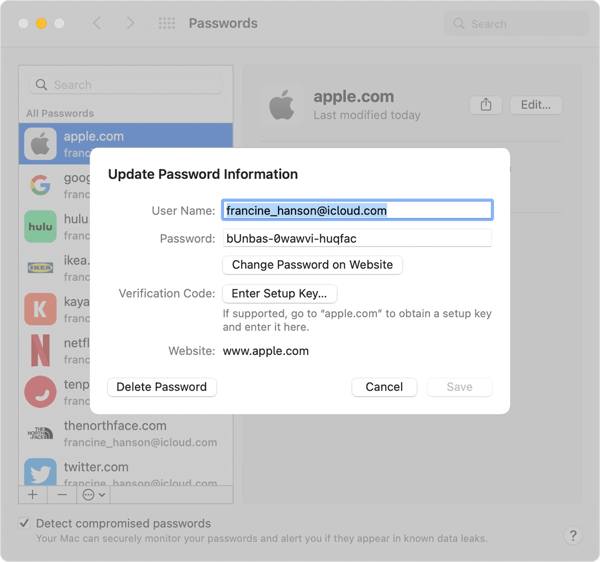
Parte 2. Como redefinir a senha do iCloud quando esquecida
Método 1: A maneira definitiva de redefinir a senha do iCloud no iPhone
Se você perdeu completamente sua senha do iCloud, é uma boa ideia criar uma nova conta. No entanto, sem a senha, você não pode sair da conta antiga no seu iPhone ou iPad. A partir deste ponto, recomendamos iPassBye.

Mais de 4.000.000 de downloads
Desbloqueie a conta do iCloud sem a senha.
Disponível em várias situações, como no Modo Perdido.
Fácil de usar e oferece instruções na tela.
Suporta uma ampla variedade de modelos de iPhones e iPads.
Aqui estão os passos para se livrar da senha esquecida do e-mail do iCloud:
Conecte-se ao seu iPhone
Inicie a ferramenta de remoção de senha do iCloud após instalá-la no seu computador. Conecte seu iPhone ou iPad ao computador com um cabo Lightning. Se solicitado, confie em cada dispositivo e clique em Começar.

Confirmar informações do dispositivo
Faça o Jailbreak do seu dispositivo. Se não tiver certeza, clique em Tutorial de jailbreak do iOS para aprender como fazê-lo. Em seguida, clique no Próximo botão para verificar as informações do seu dispositivo.
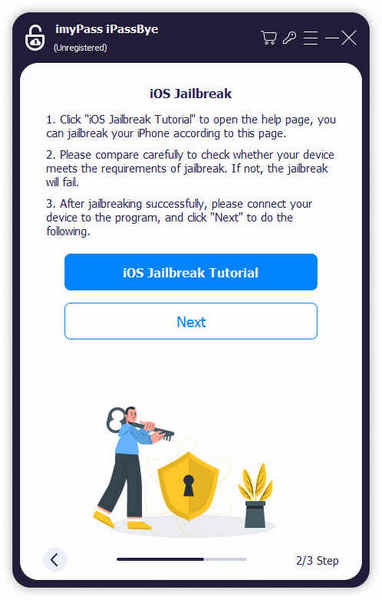
Ignorar a senha do iCloud
Por fim, clique no Comece a ignorar a ativação para se livrar da conta antiga do iCloud. Quando terminar, você pode entrar com uma nova conta.

Método 2: Como redefinir a senha esquecida do iCloud no iPhone/Mac
Se você estiver apenas configurando um novo iPhone, iPad ou Mac, você pode redefinir a senha esquecida do iCloud com o número de telefone associado. Ou você pode fazer isso em outro dispositivo iOS ou Mac usado após sair do ID Apple existente.
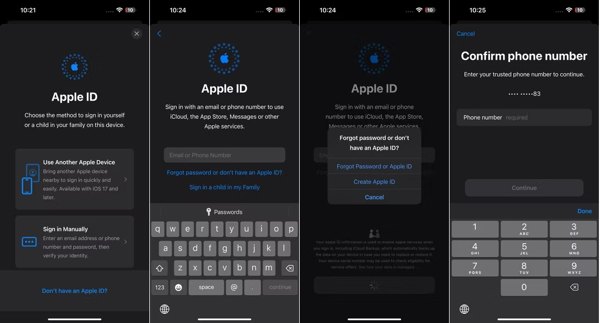
Ao configurar, toque em Faça login no seu iPhone, tocar Entrar manualmente.
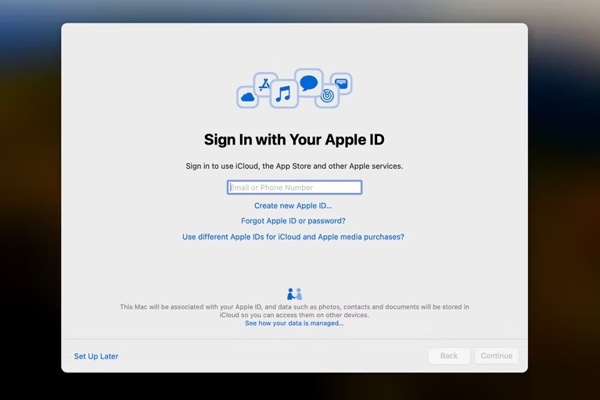
Insira seu nome de usuário do iCloud, que é o e-mail ou número de telefone vinculado à sua conta. Em seguida, toque em Esqueceu a senha ou não tem um ID Apple no iPhone ou Esqueci o ID Apple ou a senha no Mac.
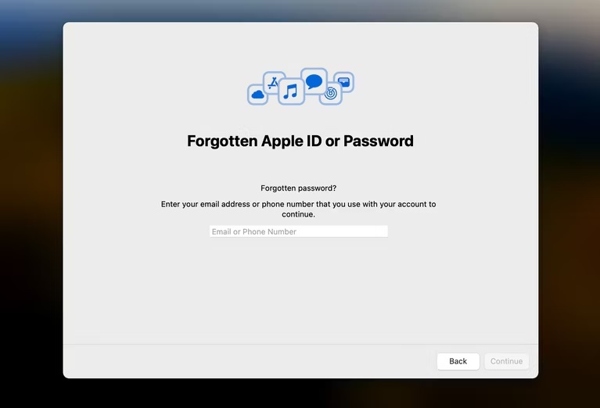
Então deixe o endereço de e-mail ou número de telefone associado e receba o código de verificação. Insira o código e siga em frente.
Por fim, crie uma nova senha do iCloud e confirme-a.
Método 3: Como recuperar a senha do iCloud via Suporte da Apple
Se você estiver bloqueado do seu iPhone ou MacBook, é possível recuperar sua senha do iCloud em um dispositivo iOS acessível. O aplicativo Apple Support permite que você faça o trabalho.

Execute o aplicativo Apple Support. Você pode baixá-lo da App Store gratuitamente.
Toque Redefinir senha debaixo Ferramentas de suporte. Então pressione Ajude outra pessoa.
Insira seu ID Apple, toque em Próximo, insira seu número de telefone e toque em Continuar.
Verifique a propriedade com o código recebido e entre na tela de redefinição de senha. Em seguida, siga as instruções para redefinir uma nova senha do iCloud.
Método 4: Como obter recuperação de senha do iCloud online
Além disso, a Apple lançou uma página da web para redefinir a senha esquecida do iCloud online. Esse caminho requer uma boa conexão de internet e o número de telefone ou endereço de e-mail associado.
Visite https://iforgot.apple.com/ em um navegador e clique em Redefinir senha.

Insira seu ID Apple, digite os caracteres da imagem e clique em Continuar.
Insira o número de telefone associado e clique em Continuar.

Se você tiver configurado 2FA, selecione um dispositivo confiável para receber o código de verificação. Em seguida, verifique a propriedade e redefina sua senha. Caso contrário, siga as instruções para redefinir sua senha do iCloud.
Parte 3. Como fazer a recuperação de senha do iCloud
Se os métodos acima não estiverem disponíveis para obter sua senha esquecida do iCloud, a esperança ainda não está perdida. Contanto que você tenha um contato de recuperação de conta, ele pode ajudar você a recuperar a senha de login do iCloud em minutos.
Acesse https://iforgot.apple.com/ em um navegador em um dispositivo acessível, toque em Redefinir minha senhae insira o número de telefone ou endereço de e-mail vinculado.

Toque Ajude outra pessoa, pressione Não é possível acessar seus dispositivos Apple, escolher Não é possível usar este númeroe toque em Obtenha ajuda agora.
Se você estiver usando um dispositivo iOS, execute Definições, toque no perfil, escolha Login e segurançae toque em Recuperação de conta. Em seguida, escolha sua conta em Recuperação de conta parae toque em Obtenha o código de recuperação.
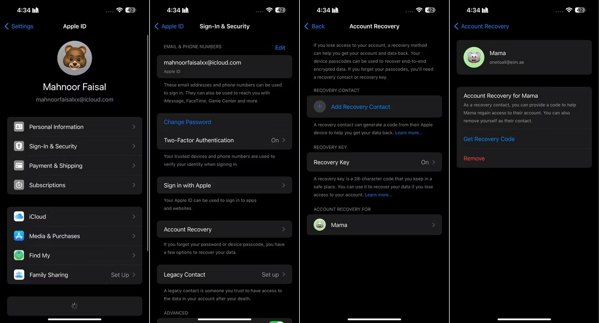
Em um Mac, clique em Maçã cardápio, escolha Configurações de sistema, clique no ID Apple, escolha Login e segurançae clique em Recuperação de conta. Acertar Detalhes debaixo Recuperação de conta parae clique em Obtenha o código de recuperação.
Siga as instruções para obter o código de recuperação e insira-o na próxima tela. Em seguida, crie uma nova senha, confirme-a e toque em Continuar.
Parte 4. Como evitar que a senha do iCloud seja esquecida após a redefinição/recuperação da senha do iCloud
Gerenciador de senhas do iPhone imyPass é a melhor maneira de gerenciar e ver sua senha do iCloud no seu iPhone. Ele integra os recursos de nível profissional de uma forma que todos podem dominar rapidamente.

Mais de 4.000.000 de downloads
Visualize e gerencie senhas no seu iPhone.
Exporte senhas do iCloud e muito mais para o seu computador.
Não fará o jailbreak do seu dispositivo iOS.
Suporte à versão mais recente do iOS.
Recupere senhas do iCloud do backup.
Como ver e exportar sua senha do iCloud
Inicie o melhor gerenciador de senhas após instalá-lo no seu computador. Conecte seu iPhone ao computador com um cabo compatível. Clique Começar continuar.

Após escanear as senhas, você verá a interface principal. Para ver sua senha do iCloud, marque identificação da Apple, e acerte o Mostrar botão.

Selecione a conta desejada e clique no botão Exportar botão para exportar sua senha do iCloud para seu computador.

Conclusão
Agora, você deve entender como recuperar iCloud senha esquecida em uma variedade de situações. Você pode redefini-lo em outro dispositivo iOS ou Mac, e online. Com a recuperação de conta, você pode recuperar sua conta do iCloud. iPassBye é a melhor opção para iniciantes. Se você tiver outras perguntas sobre este tópico, escreva-as abaixo.
Soluções quentes
-
dicas de senha
- 5 melhores localizadores de senhas para Instagram
- 10 melhores visualizadores de senha de rede sem fio
- Alterar senhas de e-mail no iPhone
- Redefinir ou alterar uma senha esquecida do Twitter
- Como restaurar ou redefinir a senha do Instagram
- Soluções para quando esqueci a senha do TikTok
- Recuperar ou alterar a senha esquecida do Discord
- Como redefinir senhas de chaveiro
- Revisão do Gerenciador de Senhas do Microsoft Edge
- 5 melhores recomendações do gerenciador de senhas do iPhone
-
Senha do Windows
-
Desbloquear iOS
-
Desbloquear Android
Gerenciador de senhas do iPhone
Gerencie facilmente a senha do iPhone
Download grátis Download grátis
